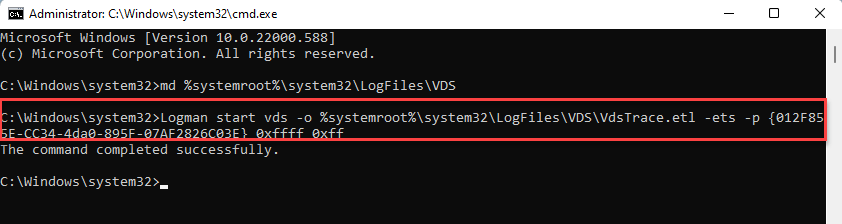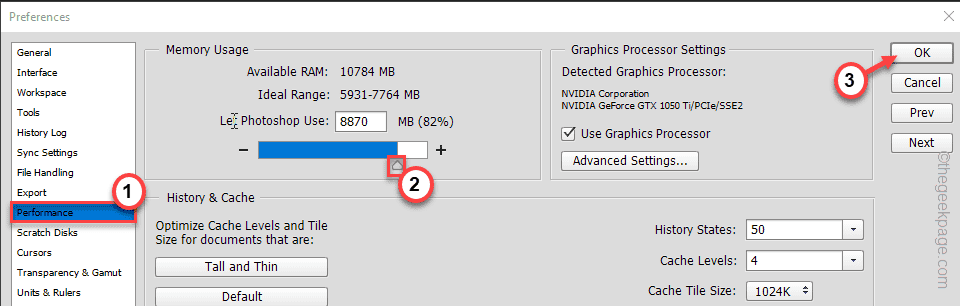Explore las formas mencionadas por expertos para verificar WEI
- El índice de experiencia de Windows (WEI) clasifica su PC en función de cinco componentes: procesador, gráficos, disco duro, gráficos para juegos y memoria.
- Esta guía discutirá todos los métodos para verificar el índice de experiencia de Windows en Windows 11.

XINSTALAR HACIENDO CLIC EN EL ARCHIVO DE DESCARGA
- Descargar e instalar Fortect en tu computadora
- Inicie la herramienta y Empezar a escanear para encontrar archivos rotos que están causando los problemas.
- Haga clic derecho en Iniciar reparación para solucionar problemas que afectan la seguridad y el rendimiento de su computadora.
- Fortect ha sido descargado por 0 lectores este mes.
Windows Experience Index (WEI) es una herramienta que mide las capacidades de su computadora con Windows en función del rendimiento de la CPU, la RAM, los gráficos y el disco duro.
Esta guía cubrirá todos los métodos disponibles para verificar el índice de experiencia de Windows en su computadora con Windows 11. ¡Empecemos!
¿Windows 11 tiene el índice de experiencia de Windows?
La versión gráfica de la Se suspendió la herramienta Windows Experience Index después del lanzamiento de Windows 8.1. Sin embargo, aún puede consultar el índice de experiencia de Windows mediante el símbolo del sistema, PowerShell y el monitor de rendimiento en Windows 11.
¿Cómo encuentro mi índice de experiencia de Windows en Win 11?
1. Utilice el símbolo del sistema
- presione el ventanas clave, tipo CMDy haga clic en Ejecutar como administrador.

- Copie y pegue el siguiente comando para iniciar la operación de evaluación comparativa y presione Ingresar:
formal de winsat - Ahora presiona ventanas + R para abrir el Correr consola.
- Escribe la siguiente ruta y presiona Ingresar:
%WINDIR%\Performance\WinSAT\DataStore
- En el Almacén de datos carpeta, busca Evaluación formal. Si hay más de un archivo, abra el más reciente utilizando el You preferido

- Verá todos los detalles relacionados con su RAM, disco duro, GPU y más.
- Microsoft Purview podría ser demasiado intrusivo, los administradores de TI están de acuerdo
- ¿iCUE no funciona después de una actualización? Solucionarlo en 3 pasos
2. Usar Windows PowerShell
- presione el ventanas clave, tipo Potencia Shelly haga clic en Ejecutar como administrador.
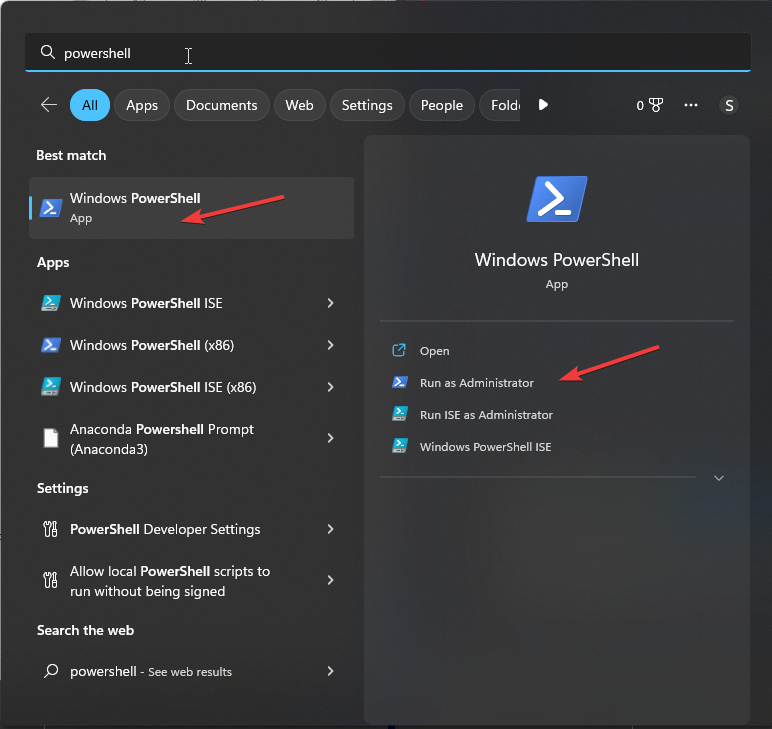
- Copie y pegue el siguiente comando para iniciar la operación de evaluación comparativa y presione Ingresar:
get-wmiobject-clase win32_winsat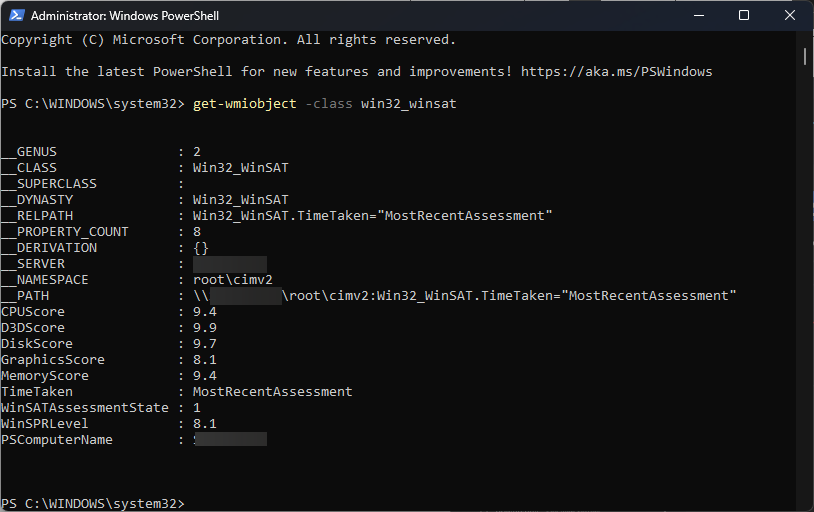
- Obtendrás las puntuaciones. D3DScore es para Gráficos de juegos, puntuación de disco es para Disco duro principal, GráficosPuntuación es para Gráficos, y Puntuación de memoria es para Memoria.
3. Usar el Monitor de rendimiento
- presione el ventanas clave, tipo Monitor de rendimientoy haga clic en Abierto.
- Sigue este camino:
Conjuntos de recopiladores de datos\Sistema\Diagnóstico del sistema - Botón derecho del ratón Diagnostico del sistema y seleccione Comenzar. Esto iniciará el diagnóstico.

- Ahora en Monitor de rendimiento, Llegar Informe de diagnóstico del sistema, sigue este camino:
Informe\Sistema\Diagnósticos del sistema\[nombre del equipo]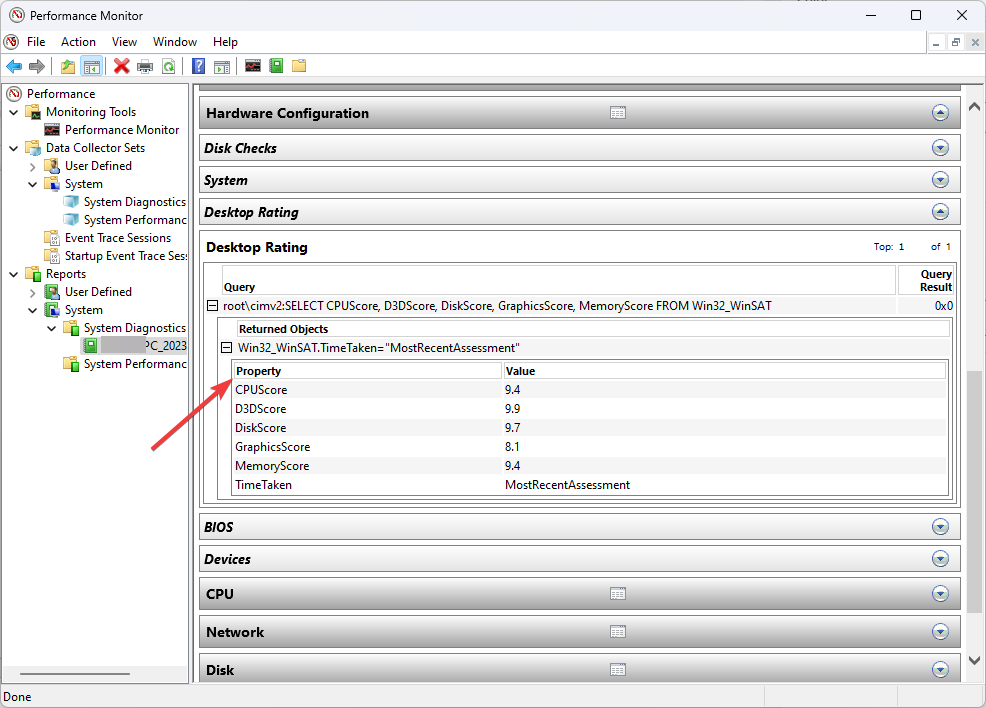
- Localizar Configuración de hardware, expándalo y haz clic en Clasificación de escritorio. ahora expandir Consulta, entonces Objetos devueltos.
¿Qué es una buena puntuación WEI en Windows 11?
Un 4.0-5.0 es bueno, lo que significa que su PC puede manejar trabajos de alto nivel y realizar múltiples tareas con facilidad. Con un puntaje de 6.0 o superior, su computadora puede manejar cualquier cosa que desee.
Entonces, así es como puede verificar su índice de experiencia de Windows en Windows 11. Aún más, si Windows Experience Index a veces congela su PC, no dude en tomar medidas inmediatas.
Si tiene preguntas o inquietudes sobre WEI, no dude en mencionarlas en la sección de comentarios a continuación.
¿Sigues experimentando problemas?
PATROCINADO
Si las sugerencias anteriores no han resuelto su problema, su computadora puede experimentar problemas de Windows más graves. Sugerimos elegir una solución todo en uno como Fortalecer para solucionar problemas de manera eficiente. Después de la instalación, simplemente haga clic en el Ver y arreglar botón y luego presione Iniciar reparación.